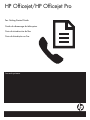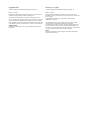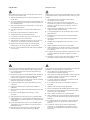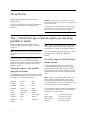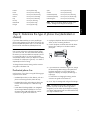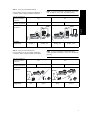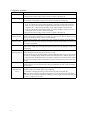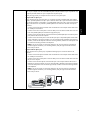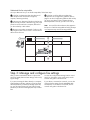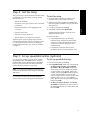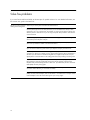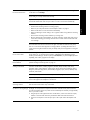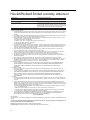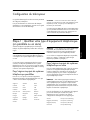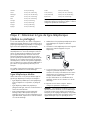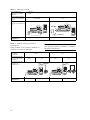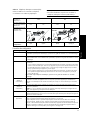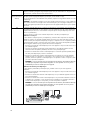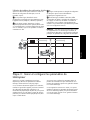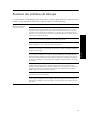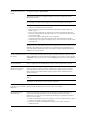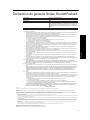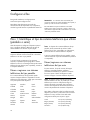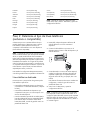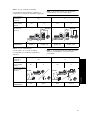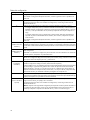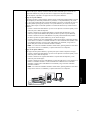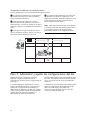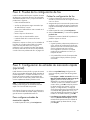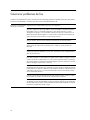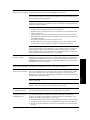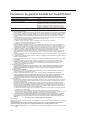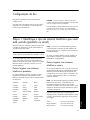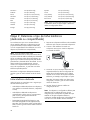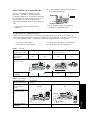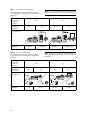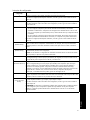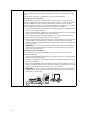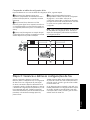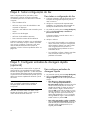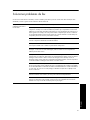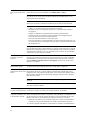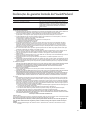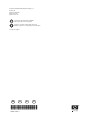HP Officejet J5700 All-in-One Printer series Guia de usuario
- Categoria
- Celulares
- Tipo
- Guia de usuario
A página está carregando ...
A página está carregando ...

Safety Information
Always follow basic safety precautions when using this product to reduce
risk of injury from fire or electric shock.
1. Read and understand all instructions in the documentation that comes
with the device.
2. Use only a grounded electrical outlet when connecting this product to a
power source. If you do not know whether the outlet is grounded, check
with a qualified electrician.
3. When connecting the device to the electrical outlet, use only the power
cord provided with the device.
4. If your device supports fax, use the phone cable included with the
device.
5. Observe all warnings and instructions marked on the device.
6. Unplug this device from wall outlets before cleaning.
7. Do not install or use this device near water, or when you are wet.
8. Install the product securely on a stable surface.
9. Install the device in a protected location where no one can step on or
trip over the line cord, and the line cord cannot be damaged.
10. If the device does not operate normally, see “Maintaining and
troubleshooting” in the onscreen user guide on the Starter CD.
11. There are no user-serviceable parts inside. Refer servicing to qualified
service personnel.
Consignes de sécurité
Respectez toujours les mesures de sécurité élémentaires lorsque vous utilisez
ce produit afin de réduire les risques de blessures dues au feu ou à un choc
électrique.
1. Lisez attentivement toutes les instructions contenues dans la
documentation livrée avec l’appareil.
2. Utilisez toujours une prise de courant mise à la terre lors du
branchement de ce produit à une source d’alimentation. Si vous ne
savez pas si une prise de courant est mise à la terre, consultez un
électricien qualifié.
3. Lorsque vous branchez l’appareil sur la prise électrique, utilisez
uniquement le cordon d’alimentation fourni.
4. Si votre appareil dispose d’une fonction télécopie, utilisez le cordon
téléphonique fourni.
5. Respectez toutes les instructions et tous les avertissements indiqués
sur l’appareil.
6. Débranchez cet appareil des prises murales avant de procéder à
son nettoyage.
7. N’installez jamais cet appareil près d’une source d’eau, ni si vous
êtes mouillé.
8. Installez l’appareil en toute sécurité sur une surface stable.
9. Installez l’appareil en un lieu protégé où personne ne puisse marcher
sur le cordon ou trébucher sur celui-ci, et où le cordon ne puisse pas
être endommagé.
10. Si l’appareil ne fonctionne pas normalement, reportez-vous à la section
« Entretien et dépannage » du guide de l’utlisateur sur le CD de
démarrage.
11. L’appareil ne contient aucune pièce dont l’entretien doive être réalisé
par l’utilisateur. Confiez l’entretien à du personnel qualifié.
Información de seguridad
Tome las precauciones básicas de seguridad siempre que vaya a usar este
producto para reducir el riesgo de daños por fuego o descarga eléctrica.
1. Lea y comprenda todas las instrucciones de la documentación que
viene con el dispositivo.
2. Al conectar este producto a una fuente de poder, utilice solamente una
toma de corriente con conexión a tierra. Si no sabe si la toma tiene
conexión a tierra, verifíquelo con un electricista calificado.
3. Al conectar el dispositivo a la toma de corriente, utilice sólo el cable de
alimentación proporcionado con el dispositivo.
4. Si el dispositivo admite el fax, utilice el cable telefónico que incluye
el dispositivo.
5. Tenga presente todos los avisos y las instrucciones indicadas en
el dispositivo.
6. Antes de proceder a su limpieza, desenchufe este dispositivo de la toma
de corriente.
7. No instale ni utilice este dispositivo cerca del agua o cuando
esté mojado.
8. Instale el dispositivo de manera segura sobre una superficie estable.
9. Instale el dispositivo en un lugar protegido donde nadie pueda pisar el
cable de alimentación eléctrica ni tropezar con él y donde dicho cable
no sufra daños.
10. En caso de que el dispositivo no funcione con normalidad, consulte
“Mantenimiento y solución de problemas” en la guía del usuario en
pantalla del Starter CD.
11. Dentro del producto no hay piezas que el usuario pueda reparar.
Confíe las tareas de servicio a personal de servicio calificado.
Informações de segurança
Sempre obedeça às precauções básicas de segurança ao usar este produto
para diminuir o risco de queimaduras ou choques elétricos.
1. Leia e certifique-se de que entende todas as instruções na
documentação que acompanha a dispositivo.
2. Utilize somente uma tomada elétrica aterrada ao conectar este produto
a uma fonte de energia. Se você não souber se a tomada está
aterrada, peça ajuda a um eletricista.
3. Ao conectar o dispositivo à tomada elétrica, use apenas o cabo de
alimentação fornecido com o dispositivo.
4. Se seu dispositivo suportar fax, use o cabo telefônico incluído com
o dispositivo.
5. Obedeça a todos os avisos e instruções do dispositivo.
6. Desconecte este dispositivo da tomada da parede antes de limpá-lo.
7. Não instale ou utilize este dispositivo perto de substâncias líquidas ou
quando estiver com as mãos molhadas.
8. Instale o produto com segurança em uma superfície estável.
9. Instale o dispositivo em um local protegido onde ninguém possa pisar
ou tropeçar no cabo de alimentação e onde esse cabo não possa ser
danificado.
10. Se o dispositivo não funcionar corretamente, consulte "Manutenção
e solução de problemas" no guia do usuário exibido na tela do
Starter CD.
11. O produto não contém peças que possam ser reaproveitadas
pelo usuário. Em caso de problemas com a impressora, entre em
contato com o pessoal qualificado para assistência e manutenção
da impressora.
A página está carregando ...
A página está carregando ...
A página está carregando ...
A página está carregando ...
A página está carregando ...
A página está carregando ...
A página está carregando ...
A página está carregando ...
A página está carregando ...
A página está carregando ...
A página está carregando ...
A página está carregando ...
A página está carregando ...
A página está carregando ...
A página está carregando ...
A página está carregando ...
A página está carregando ...
A página está carregando ...
A página está carregando ...
A página está carregando ...
A página está carregando ...
A página está carregando ...
A página está carregando ...
A página está carregando ...
A página está carregando ...
A página está carregando ...
A página está carregando ...
A página está carregando ...
A página está carregando ...
A página está carregando ...
A página está carregando ...
A página está carregando ...
A página está carregando ...

37
Português
Configuração do fax
Este guia de introdução fornece instruções para
configurar o fax.
Para obter mais informações sobre os recursos de fax
disponíveis com seu dispositivo, consulte o guia do
usuário na tela do Starter CD.
CUIDADO: Se você não utilizar o cabo fornecido para
conectar a dispositivo à tomada do telefone na parede, talvez
você não consiga enviar fax corretamente.
Este cabo telefônico especial é diferente dos cabos que você
já tenha em sua casa ou escritório. Se o cabo telefônico
fornecido for muito curto, consulte ”Solucionar problemas de
fax“.
Etapa 1: Identifique o tipo de sistema telefônico que você
está usando (paralelo ou serial)
Antes de começar a configurar o dispositivo para enviar
e receber fax, determine o tipo de sistema telefônico
utilizado em seu país/região.
NOTA: As instruções para configuração do fax podem
variar conforme o sistema telefônico, paralelo ou serial.
Se seu país/região não estiver listado nas seções a
seguir, é provável que tenha um sistema telefônico
serial. Se não estiver certo sobre o tipo do seu sistema
telefônico (serial ou paralelo), verifique com a sua
empresa telefônica.
Países/regiões com sistemas
telefônicos paralelos
No sistema telefônico paralelo, é possível conectar
equipamentos telefônicos compartilhados à linha
telefônica, utilizando a porta “2-EXT” na parte traseira
do dispositivo.
NOTA: Se você tiver um sistema telefônico paralelo,
a HP recomenda a utilização do cabo telefônico de
dois fios fornecido com o dispositivo para conectá-lo à
tomada de telefone.
Se possuir um sistema telefônico do tipo paralelo, vá
para ”Etapa 2: Determine o tipo de linha telefônica
(dedicada ou compartilhada)“.
Países/regiões com sistemas
telefônicos seriais
Em um sistema telefônico serial, o tipo de conector em
seu equipamento de telefone compartilhado (modems,
telefones e secretárias eletrônicas) não permite uma
conexão física com a porta “2-EXT” no dispositivo. Em
vez disto, todo equipamento deve ser conectado ao
plugue do telefone.
NOTA: Em alguns países/regiões que utilizam sistemas
telefônicos do tipo serial, o cabo telefônico que
acompanha o dispositivo pode ter uma tomada
adicional conectada a ele. Isso permite conectar outros
dispositivos de telecomunicações à tomada na qual foi
conectado o dispositivo.
Para obter informações sobre a configuração do
dispositivo de fax, utilizando o sistema telefônico serial,
consulte o site da Web Configuração de fax para seu
país/região.
Argentina Austrália Brasil
Canadá Chile China
Colômbia Grécia Índia
Indonésia Irlanda Japan
Korea América Latina Malásia
México Filipinas Polônia
Portugal Rússia Arábia Saudita
Cingapura Espanha Taiwan
Tailândia EUA Venezuela
Vietnã
Áustria www.hp.com/at/faxconfig
Bélgica (holandês) www.hp.be/nl/faxconfig
Bélgica (francês) www.hp.be/fr/faxconfig

38
NOTA: Após ter configurado o dispositivo para o envio
e recebimento de fax, vá para ”Etapa 3: Gerencie e
defina as configurações de fax“.
Etapa 2: Determine o tipo de linha telefônica
(dedicada ou compartilhada)
Se você determinou que usa um sistema telefônico
do tipo paralelo, determine se o dispositivo terá sua
própria linha telefônica (linha telefônica dedicada)
ou se ele compartilhará a linha telefônica com outros
dispositivos (linha telefônica compartilhada).
NOTA: Você não poderá receber faxes
automaticamente se tiver um serviço de correio de voz
no mesmo número de telefone utilizado para chamadas
de fax. Você deverá receber faxes manualmente; isso
significa que você deve estar disponível para atender
pessoalmente a chamadas de fax de entrada. Se você
deseja receber faxes automaticamente, entre em
contato com a empresa telefônica para assinar um
serviço de toque distintivo, ou para obter uma linha
telefônica separada para fax.
Para alterar a configuração de Resposta automática,
consulte o guia do usuário exibido na tela do Starter
CD.
Linha telefônica dedicada
Utilize esta seção se você planeja usar o seguinte tipo
de linha telefônica para o fax:
• Linha telefônica dedicada (nenhum outro dispositivo,
como telefone ou secretária eletrônica, compartilha
a linha).
• Linha telefônica dedicada sem dispositivos
compartilhando a linha, mas com uma assinatura
para um serviço de toque diferenciado da
companhia telefônica.
• Sistema PBX (Private Branch Exchange) ou uma
linha ISDN (Integrated Services Digital Network).
Para obter mais informações sobre as linhas PBX ou
ISDN, consulte o guia do usuário exibido na tela do
Starter CD.
1. Desconecte os dispositivos telefônicos da tomada do
telefone à qual você está conectando a dispositivo.
2. Conecte o cabo telefônico fornecido com
a dispositivo entre a porta 1-LINE na dispositivo
e a tomada do telefone.
3. Se assinar um serviço de toque diferenciado da
companhia telefônica, altere a configuração do
Padrão do tom de atendimento para o padrão
assinado ao seu número de fax pela compainha
telefônica, por exemplo, toques duplos ou triplos.
Para obter informações sobre como alterar essa
confguração, consulte o guia do usuário exibido
na tela do Starter CD.
4. Vá para ”Etapa 3: Gerencie e defina as
configurações de fax“.
NOTA: Seu dispositivo é configurado na fábrica para
responder todos os padrões de toques. Se não
configurá-lo para corresponder ao padrão de toque
atribuído ao fax pela compainha telefônica,
o dispositivo poderá atender tanto a chamadas de fax
como de voz ou não atender nenhuma chamada.
Dinamarca www.hp.dk/faxconfig
Finlândia www.hp.fi/faxconfig
França www.hp.com/ch/fr/faxconfig
Alemanha www.hp.com/de/faxconfig
Irlanda www.hp.com/ie/faxconfig
Itália www.hp.com/it/faxconfig
Noruega www.hp.no/faxconfig
Holanda www.hp.nl/faxconfig
Portugal www.hp.pt/faxconfig
Espanha www.hp.es/faxconfig
Suécia www.hp.se/faxconfig
Suíça (francês) www.hp.com/ch/fr/faxconfig
Suíça (alemão) www.hp.com/ch/de/faxconfig
Reino Unido www.hp.com/uk/faxconfig

39
Português
Linha telefônica compartilhada
Se o fax for compartilhar o telefone com outros
dispositivos, como telefone, secretária eletrônica,
computador/modem de ou caixa do ID do responsável
pela chamada ou se possuir serviço de correio de voz
incluso em sua linha, será necessário seguir as
seguintes instruções para determinar como configurar
ofax.
1. Siga as etapas da seção ”Linha telefônica
dedicada“.
2. Conecte dispositivos adicionais à porta 2-EXT na
parte traseira da dispositivo.
3. Utilize as tabelas a seguir para determinar
o restante da configuração do fax.
Uso da tabelas de configuração de fax
Determine como você usará a linha telefônica que seu aparelho de fax estiver usando e use as tabelas de
configuração de fax para ajudá-lo a configurar a função de fax no seu dispositivo. Para obter informações sobre
como ler essas tabelas, consulte ”Compreender as tabelas de configuração de fax“ na página 43.
Tabela 1 Voz e Fax
Tabela 2 Fax e Internet
2-EXT
• Voz e Fax (consulte tabela 1) • Voz, Fax e Internet (discagem) (consulte tabela 3)
• Fax e Internet (consulte tabela 2) • Voz, Fax e Internet (DSL) (consulte tabela 4)
Que dispositivos você
conectará ao dispositivo?
Telefone • Telefone
• Secretária eletrônica
A sua linha possui um
serviço de toque
diferenciado?
Não Sim Não Sim
A configuração de seu fax
se parece com esta...
Então, siga o número da
configuração
3 1, 9, 2 1, 7 1, 9, 7
Que dispositivos você
conectará ao dispositivo?
• Computador
• Modem
Que tipo de linha você usa
para se conectar à
Internet?
Discagem DSL
A configuração de seu fax
se parece com esta...
Então, siga o número da
configuração
4, 5, 1, 2, 6 8, 1, 2, 6
Divisor
Filtro DSL

40
Tabela 3
Voz, Fax e Internet (discagem)
Use essa tabela se estiver conectando um telefone,
um computador e um modem para computador ao
dispositivo.
NOTA: Se estiver se conectando à Internet usando uma
linha DSL, consulte tabela 4, “Voz, Fax e Internet (DSL)”.
Tabela 4 Voz, Fax e Internet (DSL)
Use esse cabo se estiver conectando um telefone,
um computador e um modem para computador ao
dispositivo.
NOTA: Se estiver se conectando à Internet usando um
modem dial-up, consulte tabela 3, “Voz, Fax e Internet
(discagem)”.
Você está conectando
uma secretária
eletrônica ao
dispositivo?
Não Sim
A sua linha possui um
serviço de toque
diferenciado?
Não Sim Não Sim
A configuração de seu
fax se parece com
esta...
Então, siga o número da
configuração
4, 10, 5, 3 4, 10, 5, 3, 9 4, 10, 5, 1, 7 4, 10, 5, 1, 9, 7
D
i
v
i
sor
Divisor
Você está conectando
uma secretária
eletrônica ao
dispositivo?
Não Sim
A sua linha possui um
serviço de toque
diferenciado?
Não Sim Não Sim
A configuração de seu
fax se parece com
esta...
Então, siga o número da
configuração
8, 3 8, 3, 9 8, 1, 7 8, 1, 9, 7
2
Divisor
Filtro DSL
Divisor
Filtro DSL

41
Português
Instruções de configuração
Número da
configuração
Instruções de configuração
1 Configure a dispositivo para atender chamadas de entrada automaticamente.
Para alterar a configuração de Resposta automática, consulte o guia do usuário exibido na tela do
Starter CD.
2 (Opcional) Altere a configuração Rings to Answer (Toques para atender) para um ou dois toques.
Para obter informações sobre como alterar essa confguração, consulte o guia do usuário exibido na
tela do Starter CD.
3 Determine como você deseja que a dispositivo atenda as chamadas: automática ou manualmente.
• Se você configurar a dispositivo para atender chamadas automaticamente, ela atenderá
chamadas e receberá faxes. A dispositivo não distingüirá entre chamadas de fax e de voz nesse
caso; se você suspeitar que a chamada seja de voz, deverá atender antes que a dispositivo atenda
a chamada.
• Se você configurar a dispositivo para receber faxes manualmente, deverá estar disponível para
atender pessoalmente chamadas de fax de entrada, ou a dispositivo não poderá receber faxes.
Para alterar a configuração de Resposta automática, consulte o guia do usuário exibido na tela do
Starter CD.
4
(Modem dial-up)
Como o modem do PC compartilha a mesma linha telefônica com a dispositivo, você não poderá
utilizar o modem de PC e a dispositivo simultaneamente. Por exemplo, não será possível acessar a
dispositivo para fax se você estiver utilizando o modem do PC para enviar um e-mail ou acessar a
Internet.
5
(Modem dial-up)
Se o software do modem do PC estiver configurado para receber faxes no computador
automaticamente, desative essa configuração.
Cuidado: Se não desativar a configuração de recebimento automático de fax no software do modem
para computador, a dispositivo não poderá receber faxes.
6 Quando o telefone tocar, a dispositivo atenderá automaticamente após o número de toques definido
na configuração Rings to Answer (Toques para atender). Em seguida, ela começará a emitir tons de
recepção de fax para a máquina de envio de fax, e receberá o fax.
7
(Secretária eletrônica)
Configure sua secretária eletrônica para atender após quatro ou menos toques.
Altere a configuração Rings to Answer (Toques para atender) em seu dispositivo para seis toques.
Quando o telefone tocar, a secretária eletrônica atenderá após o número de toques definido, e
reproduzirá sua saudação gravada. A dispositivo monitorará a chamada durante esse tempo,
“escutando” os tons de fax. Se forem detectados tons de fax de entrada, a dispositivo emitirá tons de
recepção de fax e receberá o fax; se não houver tons de fax, a dispositivo interromperá a
monitoração, e a secretária eletrônica poderá gravar uma mensagem de voz.
8 Somente linhas DSL. Será necessário adquirir filtros DSL adicionais para todos os dispositivos (telefone,
fax) que compartilhem a linha telefônica DSL. Para obter mais informações sobre os tipos de filtros DSL
necessários, entre em contato com seu provedor de serviços de Internet.
9
(Serviço de toque
distinto)
Altere a configuração do Padrão do tom de atendimento para o padrão assinado ao seu número de
fax pela compainha telefônica, por exemplo, toques duplos ou triplos.
Para obter informações sobre como alterar essa confguração, consulte o guia do usuário exibido na
tela do Starter CD.
OBSERVAÇÃO: Seu dispositivo é configurado na fábrica para responder todos os padrões de toques.
Se não configurar o para corresponder ao padrão de toque atribuído ao fax pela compainha
telefônica, o dispositivo poderá atender tanto a chamadas de fax como de voz ou não atender
nenhuma chamada.

42
10 Há duas maneiras diferentes para configurar o dispositivo com o seu computador de acordo com o
número de portas telefônicas que ele possui. Também serão necessários cabos de telefone (pelo menos
três, se seu computador possuir somente uma porta telefônica e dois se o computador possuir duas
portas).
Antes de começar, verifique se o computador tem uma ou duas portas telefônicas:
Computador com uma porta telefônica
Se o computador possui somente uma porta telefônica, você deverá comprar um divisor paralelo
(também chamado de acoplador). Um divisor paralelo tem uma porta RJ-11 na parte frontal e duas na
parte traseira. Não utilize um divisor telefônico de duas linhas, um divisor serial nem um divisor
paralelo que tenha duas portas RJ-11 na parte frontal e um plugue na parte traseira. É possível adquirir
um divisor paralelo em uma loja de eletrônicos que cuida de acessórios de telefone.
1. Conecte uma extremidade do cabo de telefone que acompanha o dispositivo à tomada de telefone
e a outra à porta 1-LINE do dispositivo.
2. Conecte uma extremidade do segundo cabo à porta 2-EXT do dispositivo e a outra à parte frontal
do divisor paralelo (a extremidade com a única porta telefônica).
3. Conecte uma extremidade do terceiro cabo de telefone na parte traseira do divisor paralelo (a
extremidade com duas portas telefônicas) e a outra ao computador.
4. Conecte uma extremidade do quartro cabo de telefone à última porta aberta no divisor paralelo e
a outra ao telefone ou secretária eletrônica. Se estiver conectando o telefone e a secretária
eletrônica, conecte o quarto cabo de telefone à secretária eletrônica e utilize um quinto cabo para
conectá-la ao telefone.
OBSERVAÇÃO: Se você não conectar a secretária eletrônica dessa forma, os sinais emitidos pelo
aparelho de fax do remetente poderão ser registrados na secretária e talvez não seja possível
receber faxes com seu dispositivo.
Computador com duas portas telefônicas
Se seu computador possuir duas portas telefônicas, conclua as etapas a seguir para conectar o
dispositivo ao computador:
1. Conecte uma extremidade do cabo de telefone que acompanha o dispositivo à tomada de telefone
e a outra à porta 1-LINE do dispositivo.
2. Conecte uma extremidade do segundo cabo de telefone à porta 2-EXT do dispositivo e a outra à
porta IN do computador.
3. Conecte uma extremidade do quartro cabo de telefone à porta OUT do computador e a outra ao
telefone ou secretária eletrônica. Se estiver conectando o telefone e a secretária eletrônica, conecte
o terceiro cabo de telefone à secretária eletrônica e conecte-a ao telefone.
OBSERVAÇÃO: Se você não conectar a secretária eletrônica dessa forma, os sinais emitidos pelo
aparelho de fax do remetente poderão ser registrados na secretária e talvez não seja possível
receber faxes com seu dispositivo.

43
Português
Compreender as tabelas de configuração de fax
Depois de determinar como usar as tabelas de configuração de fax, siga estas etapas:
Na primeira linha, determine quais outros
dispositivos compartilharão da linha telefônica com o
produto multifunção (telefone, computador, secretária
eletrônica).
Nas próximas linhas, determine se a linha
telefônica possui algum serviço especial (correio de voz
ou toque diferenciado) e se essa linha será usada com
um computador; determine se possui um modem DSL ou
dial-up.
Forneça nas linhas seguintes um exemplo de qual
configuração de fax se parece com aquela que conecta
diversos dispositivos ao produto multifunção.
Na última linha da tabela há números
correspondentes à tabela ”Instruções de configuração“
da página 41. Use a tabela ”Instruções de
configuração“ para ajudar a configurar seu dispositivo
para que este funcione de modo mais efetivo com base
no modo como seu produto multifunção está
configurado.
NOTA: Siga os números que aparecem na última linha
de cada tabela de configuração de fax. Executar as
etapas fora da seqüência pode resultar em problemas
na configuração de fax.
Etapa 3: Gerencie e defina as configurações de fax
Após ter conectado o dispositivo a uma linha
telefônica, defina o cabeçalho do fax, as configurações
de data e hora e as configurações de país/região.
Se estiver conectando a dispositivo diretamente a um
computador, instale o software da dispositivo e execute
o Assistente de configuração de fax (Windows) ou o HP
Device Manager (Mac OS). Também será possível
ativar essas ferramentas a partir da Central de Soluções
(Windows) ou do HP Device Manager (Mac OS)
posteriormente.
Também é possível definir essas configurações a partir
do painel de controle. Para obter informações sobre o
painel de controle, consulte o guia do usuário exibido
na tela do Starter CD.
Se seu dispositivo estiver conectado a uma rede, você
também poderá definir as configurações de fax a partir
do servidor da Web incorporado (EWS). Para obter
informações sobre o EWS, consulte o guia do usuário
exibido na tela do Starter CD.

44
Etapa 4: Testar configuração do fax
Teste a configuração do fax para saber o status
do dispositivo e verificar se ele está configurado
corretamente para enviar e receber faxes. O teste faz
o seguinte:
• Testa o hardware do fax
• Verifica se o tipo correto de cabo telefônico está
conectado ao dispositivo
• Verifica se o cabo telefônico está conectado à porta
correta
• Verifica o tom de discagem
• Verifica se a linha telefônica está ativa
• Testa o status da conexão da linha telefônica
A dispositivo imprime um relatório com os resultados do
teste. Se o teste falhar, verifique o relatório para saber
como corrigir o problema, e reexecute o teste. Para
obter informações adicionais sobre solução de
problemas, consulte ”Solucionar problemas de fax“ na
página 45.
Para testar a configuração do fax
1. Configure a dispositivo para fax de acordo com as
instruções de configuração específicas para sua
casa ou escritório.
2. Verifique se os suprimentos de impressão estão
instalados e se o papel inteiro está carregado na
bandeja de entrada antes de iniciar o teste.
3. No painel de controle, pressione Setup (Configurar).
4. Selecione Tools (Ferramentas) e Run Fax Test
(Executar teste de fax).
A dispositivo exibirá o status do teste no visor e
imprimirá um relatório.
5. Verifique o relatório.
• Se o teste for bem-sucedido e se os problemas
de fax continuarem, verifique as configurações
de fax listadas no relatório e se estão corretas.
Uma configuração de fax em branco ou
incorreta pode causar problemas no envio e
recebimento de fax.
• Se o teste falhar, verifique o relatório para obter
mais informações sobre como corrigir os
problemas encontrados.
Etapa 5: Configurar entradas de discagem rápida
(opcional)
Você pode armazenar números de fax ou grupos de
números de fax como entradas de discagem rápida.
Entradas de discagem rápida de 1 a 5 são associadas
aos cinco botões de discagem rápida correspondentes
no painel de controle. Essa atribuição permite que você
disque esses números rapidamente utilizando o painel
de controle.
NOTA: Se seu dispositivo estiver conectado a uma
rede, você também poderá definir entradas de
discagem rápida usando o servidor da Web
incorporado.
Para obter informações sobre como definir e usar
entradas de discagem rápida, consulte o guia do
usuário exibido na tela do Starter CD.
Para configurar entradas de
discagem rápida
1. No painel de controle, pressione Setup (Configurar).
2. Selecione Speed Dial Setup (Configuração de
discagem rápida) e execute um dos procedimentos
aseguir:
• Para adicionar ou alterar uma entrada:
Selecione Discagem rápida individual ou
Discagem rápida de grupo e pressione as teclas
de seta a fim de mover para um número de
entrada não utilizado ou digite um número no
teclado numérico. Digite o número de fax e
pressione OK. Inclua todas as pausas ou outros
números necessários, como um código de área,
um código de acesso para números fora do
sistema PBX (geralmente 9 ou 0) ou um prefixo
de longa distância. Digite o nome utilizando o
teclado numérico e pressione OK.
• Para excluir uma entrada ou todas as entradas:
Selecione Excluir discagem rápida, pressione as
teclas de seta para mover-se até a entrada de
discagem rápida que deseja excluir e, em
seguida, pressione OK.

45
Português
Solucionar problemas de fax
Se executou um teste de fax e este falhou, consulte o relatório para obter as possíveis causas. Para obter informações mais
detalhadas, consulte o guia do usuário exibido na tela do Starter CD.
O dispositivo está tendo
problemas para enviar e
receber faxes
Utilize o cabo telefônico que acompanha o dispositivo.
Talvez esteja sendo utilizado outro equipamento que compartilha a mesma linha telefônica que
o dispositivo. Verifique se as extensões telefônicas (telefones que compartilham a mesma linha
telefônica, mas não estão conectados ao dispositivo) ou outro equipamento não está em uso ou
fora do gancho. Por exemplo, não será possível utilizar o dispositivo para enviar e receber fax
se uma extensão telefônica estiver fora do gancho ou se estiver utilizando o modem dial-up do
computador para enviar e-mail ou para acessar a Internet.
Se estiver utilizando um divisor de linha telefônica, poderão ocorrer problemas no fax. Tente
conectar o dispositivo diretamente à tomada de telefone.
Verifique se uma extremidade do cabo de telefone está conectado à tomada de telefone e a
outra à porta rotulada como “1-LINE” na parte traseira do dispositivo.
Tente conectar um telefone diretamente a uma tomada de telefone e verifique se há sinal de
discagem – se não ouvir um sinal de discagem, entre em contato com sua compainha de
telefone para verificar a linha.
Verifique se conectou o dispositivo a uma linha telefônica analógica; caso contrário, não será
possível enviar ou receber fax. Para verificar se a linha telefônica é digital, conecte um telefone
analógico comum à linha e observe se há tom de discagem. Caso não haja um tom de
discagem normal, a linha pode estar configurada para telefones digitais. Conecte o dispositivo
a uma linha telefônica analógica e tente enviar ou receber um fax.
A conexão da linha telefônica pode estar com ruído. As linhas telefônicas com baixa qualidade
de som (ruído) podem causar problemas de envio e recebimento de fax. Verifique a qualidade
do som da linha telefônica conectando um telefone à tomada telefônica e ouvindo se há estática
ou outro ruído. Se você ouvir um ruído, desligue o Modo de correção de erro (ECM) e tente
enviar e receber fax.
Se estiver utilizando um serviço de linha de assinante digital (DSL), certifique-se de que há um
filtro DSL conectado. Sem esse filtro, não será possível enviar fax adequadamente.
Se você estiver utilizando um sistema PBX ou um adaptador de terminal/conversor ISDN,
verifique se o dispositivo está conectado à porta correta e se o adaptador de terminal está
definido como o tipo correto de comutação para seu país/região.

46
O dispositivo consegue enviar
faxes, mas não pode recebê-
los
Caso não esteja utilizando um serviço de toque distinto, verifique se o recurso Distinctive Ring
(Toque distinto) no dispositivo está definido como All Rings (Todos os toques).
Se a opção Resposta automática estiver definida para Off (Desativada) ou se possuir um serviço
de correio de voz no mesmo número de telefone utilizado para chamadas de fax, só será
possível receber faxes manualmente.
Se você tiver um modem dial-up de computador na mesma linha que o dispositivo, verifique se o
software que acompanha o modem não está definido para receber fax automaticamente.
Se houver uma secretária eletrônica na mesma linha telefônica com o dispositivo:
• Verifique se a secretária eletrônica está funcionando corretamente.
• Certifique-se de que suas configurações parecem com o segundo exemplo na tabela 1
na página 39.
• Verifique se o dispositivo está configurado para receber fax automaticamente.
• Certifique-se de que a configuração Toques para atender esteja configurada para um
número de toques maior do que a secretária eletrônica.
• Desconecte a secretária eletrônica e tente receber um fax.
• Grave uma mensagem com aproximadamente 10 segundos de duração Fale devagar e em
um volume baixo ao gravar a mensagem. Deixe pelo menos 5 segundos de silêncio no final
da mensagem de voz.
Outros equipamentos que usam a mesma linha telefônica, podendo causar falhas no teste.
É possível desconectar todos os demais dispositivos e executar o teste novamente. Se o Teste de
detecção de tom de discagem passar, um ou mais equipamentos estão causando os problemas.
Tente adicioná-los novamente, um por vez, executando o teste a cada vez, até que identifique
o equipamento que está causando o problema.
O dispositivo não consegue
enviar faxes, mas pode
recebê-los
O dispositivo pode estar discando muito rápido ou antecipadamente. Por exemplo, se precisar
de acesso a uma linha externa discando “9”, tente inserir pausas como a seguir: 9-XXX-XXXX
(onde XXX-XXXX é o número para o qual está sendo enviado o fax). Para inserir uma pausa,
pressione Redial/Pause (Rediscar/Pausa) ou Space (Espaço) (#) várias vezes, até um traço (-)
aparecer no visor gráfico.
O visor sempre mostra
Telefone fora do gancho
Você está usando o cabo telefônico errado. Consulte os dois primeiros problemas em
”O dispositivo está tendo problemas para enviar e receber faxes“ na página 45.
O dispositivo está tendo
problemas para enviar um fax
manual
Esta possível solução se aplica somente a países/regiões que recebem com o dispositivo um
cabo telefônico de dois fios, incluindo: Argentina, Austrália, Brasil, Canadá, Chile, China,
Colômbia, Grécia, Índia, Indonésia, Irlanda, Japão, Coréia, América Latina, Malásia, México,
Filipinas, Polônia, Portugal, Rússia, Arábia Saudita, Cingapura, Espanha, Taiwan, Tailândia,
EUA, Venezuela e Vietnã.
Certifique-se de que suas configurações pareçam com o segundo exemplo na tabela 1 na
página 39.
Se você está enviando um fax manualmente do telefone conectado diretamente ao dispositivo,
deve utilizar o teclado do telefone.
Os tons de fax são gravados
em minha secretária eletrônica
Consulte as informações sobre problemas relacionados à secretária eletrônica para o tópico
”O dispositivo consegue enviar faxes, mas não pode recebê-los“ nessa tabela.
O cabo de telefone que
acompanha o dispositivo não
é suficientemente comprido
Se o cabo telefônico que acompanha o dispositivo não for comprido o suficiente, você poderá
utilizar um acoplador para aumentar o comprimento. Você pode adquirir um acoplador em uma
loja de eletrônicos que cuida de acessórios de telefone. Você precisa também de outro cabo
telefônico, que pode ser um cabo padrão que já tenha em sua casa ou no escritório.
1. Utilizando o cabo telefônico que acompanha o dispositivo, conecte uma extremidade ao
acoplador e a outra à porta identificada como 1-LINE na parte traseira do dispositivo.
2. Conecte um segundo cabo telefônico à porta aberta no acoplador e à tomada telefônica.

47
Português
Declaração de garantia limitada da Hewlett-Packard
A
. Extensão da garantia limitada
1. A Hewlett-Packard (HP) garante ao cliente final que os produtos HP especificados acima estarão livres de defeitos de
materiais e fabricação pelo período mencionado acima, que se inicia na data da compra pelo cliente.
2. No caso de produtos de software, a garantia limitada HP cobre apenas falhas de execução de instruções de
programação. A HP não garante que a operação de qualquer produto será ininterrupta ou livre de erros.
3. A garantia limitada HP cobre somente os defeitos surgidos como resultado de uso normal do produto, e não cobre
outros problemas, incluindo os que surgirem como resultado de:
a. Manutenção ou modificação inadequada;
b. Software, mídia, peças ou suprimentos não fornecidos ou aceitos pela HP;
c. Operação fora das especificações do produto;
d. Modificação não autorizada ou uso indevido.
4. Para produtos de impressoras HP, o uso de um cartucho não-HP ou de um cartucho recondicionado não afeta a
garantia ao cliente nem qualquer contrato de suporte HP com o cliente. No entanto, se uma falha ou um dano da
impressora puderem ser atribuídos ao uso de um cartucho não-HP ou recondicionado ou a um cartucho de tinta
expirado, a HP cobrará suas taxas padrão referentes a tempo e materiais para fazer a manutenção na impressora
quanto à falha ou ao dano em questão.
5. Se a HP for informada, durante o período de garantia aplicável, sobre um defeito em qualquer produto coberto pela
garantia HP, poderá optar por substituir ou consertar o produto.
6. Se a HP não puder consertar ou substituir o produto defeituoso coberto pela garantia HP, como for aplicável, ela irá,
dentro de um período de tempo razoável após a notificação do defeito, ressarcir o valor pago pelo produto.
7. A HP não tem obrigação de consertar, substituir ou ressarcir o valor pago até o cliente retornar o produto
defeituoso à HP.
8. Qualquer produto de reposição pode ser novo ou em estado de novo, desde que a sua funcionalidade seja ao menos
igual àquela do produto que está sendo substituído.
9. Os produtos HP podem conter peças manufaturadas, componentes, ou materiais equivalentes a novos no
desempenho.
10. A Declaração de garantia limitada da HP é válida em qualquer país onde o produto coberto HP for distribuído pela HP.
Contratos para serviços de garantia adicionais, como serviços nas instalações do cliente, podem estar disponíveis em
qualquer representante de serviços HP em países onde o produto é distribuído pela HP ou por importador autorizado.
B. Limitações da garantia
DENTRO DOS LIMITES PERMITIDOS PELAS LEIS LOCAIS, NEM A HP NEM OS SEUS FORNECEDORES FAZEM
QUALQUER OUTRA GARANTIA OU CONDIÇÃO DE QUALQUER NATUREZA, EXPRESSA OU IMPLÍCITA,
GARANTIAS OU CONDIÇÕES IMPLÍCITAS DE COMERCIABILIDADE, QUALIDADE SATISFATÓRIA E
ADEQUAÇÃO A UM PROPÓSITO PARTICULAR.
C. Limitações de responsabilidade
1. Para a extensão permitida pela lei local, as soluções fornecidas nesta Declaração de Garantia são as únicas e
exclusivas do cliente.
2. DENTRO DOS LIMITES PERMITIDOS PELAS LEIS LOCAIS, EXCETO PELAS OBRIGAÇÕES ESPECIFICAMENTE
MENCIONADAS NESTA DECLARAÇÃO DE GARANTIA, EM HIPÓTESE ALGUMA A HP OU OS SEUS
FORNECEDORES SERÃO RESPONSÁVEIS POR DANOS DIRETOS, INDIRETOS, ESPECIAIS, INCIDENTAIS OU
CONSEQÜENCIAIS, SEJAM ELES BASEADOS EM CONTRATO, AÇÃO DE PERDAS E DANOS OU QUALQUER
OUTRO RECURSO JURÍDICO, MESMO QUE HP TENHA SIDO AVISADA DA POSSIBILIDADE DE TAIS DANOS.
D. Lei local
1. Esta Declaração de Garantia fornece ao cliente direitos legais específicos. O cliente pode também ter outros direitos
que podem variar de estado para estado nos Estados Unidos, de província para província no Canadá e de país para
país em outros lugares no mundo.
2. Na medida em que esta declaração de garantia for inconsistente com as leis locais, deve ser considerada emendada
para se tornar consistente com tais leis. Sob elas, certas limitações desta declaração e isenções de responsabilidade
podem não ser aplicáveis ao cliente. Por exemplo, alguns estados dos Estados Unidos, assim como alguns governos
fora dos EUA (incluindo províncias canadenses), poderão:
a. Impedir que isenções de responsabilidades e limitações nesta Declaração de garantia limitem os direitos legais de
um consumidor (por exemplo, Reino Unido);
b. Ou restringir a capacidade de um fabricante para impor tais renúncias ou limitações; ou
c. Conceder ao cliente direitos de garantia adicionais, especificar a duração de garantias implícitas das quais
fabricantes não podem isentar-se ou permitir limitações na duração de garantias implícitas.
3. OS TERMOS DESTA DECLARAÇÃO DE GARANTIA, EXCETO PARA OS LIMITES LEGALMENTE PERMITIDOS,
NÃO EXCLUEM, RESTRIGEM OU SE MODIFICAM, E SÃO UM ACRÉSCIMO AOS DIREITOS LEGAIS APLICÁVEIS
À VENDA DE PRODUTOS HP A TAIS CLIENTES.
Informações relativas à Garantia Limitada da HP
Estimado Cliente,
A
nexa à presente declaração encontra-se uma lista das empresas HP de entre as quais consta o nome e morada da empresa
responsével pela prestação da Garantia Limitada da HP (garantia do fabricante) no- seu país.
Além da referida garantia do fabricante prestada pela HP, poderá também. Beneficiar, nos termos da legislação em
vigor, de outros direitos adicionais de garantia, perante o vendedor, ao abrigo do respectivo Contrato de Compra
e Venda.
Portugal: Hewlett-Packard Portugal, Lda., Edificio D. Sancho I, Quinta da Fonte, Porto Salvo, 2780-730 Paco de Arcos,
P-Oeiras
Produto HP Duração da garantia limitada
Mídia de software 90 dias
Impressora 1 ano
Cartuchos de impressão ou de tinta Até que a tinta HP acabe ou até a data do “fim da garantia”
impressa no cartucho, o que ocorrer primeiro. Esta garantia não
cobre produtos de tinta HP que tenham sido reabastecidos,
refabricados, recondicionados, adulterados ou utilizados de
forma incorreta.
Acessórios 1 ano, a não ser que haja outra indicação
A página está carregando ...
-
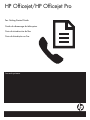 1
1
-
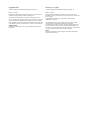 2
2
-
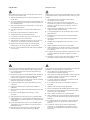 3
3
-
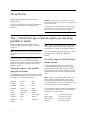 4
4
-
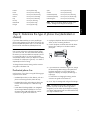 5
5
-
 6
6
-
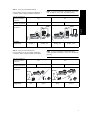 7
7
-
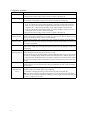 8
8
-
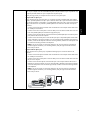 9
9
-
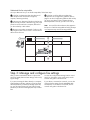 10
10
-
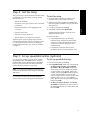 11
11
-
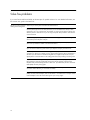 12
12
-
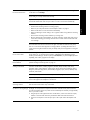 13
13
-
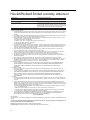 14
14
-
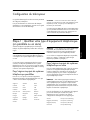 15
15
-
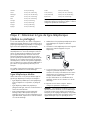 16
16
-
 17
17
-
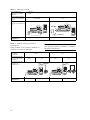 18
18
-
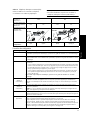 19
19
-
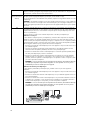 20
20
-
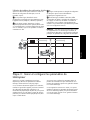 21
21
-
 22
22
-
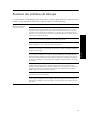 23
23
-
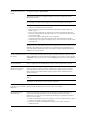 24
24
-
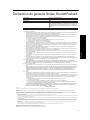 25
25
-
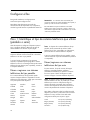 26
26
-
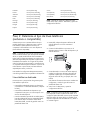 27
27
-
 28
28
-
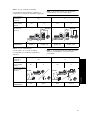 29
29
-
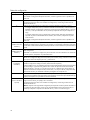 30
30
-
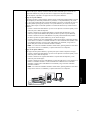 31
31
-
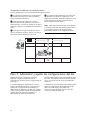 32
32
-
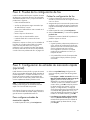 33
33
-
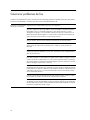 34
34
-
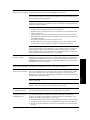 35
35
-
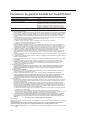 36
36
-
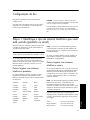 37
37
-
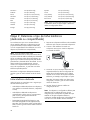 38
38
-
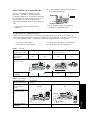 39
39
-
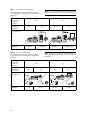 40
40
-
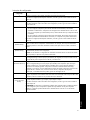 41
41
-
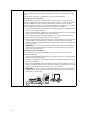 42
42
-
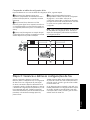 43
43
-
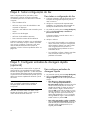 44
44
-
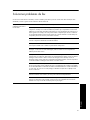 45
45
-
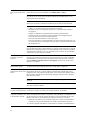 46
46
-
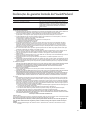 47
47
-
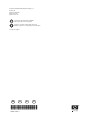 48
48
HP Officejet J5700 All-in-One Printer series Guia de usuario
- Categoria
- Celulares
- Tipo
- Guia de usuario
em outros idiomas
Artigos relacionados
-
HP L7000 Manual do usuário
-
HP Officejet J4500/J4600 All-in-One Printer series Guia rápido
-
HP A909a Guia de usuario
-
HP Deskjet Ink Advantage 4620 e-All-in-One Printer series Guia de instalação
-
HP Officejet 4500 All-in-One Printer Series - G510 Manual do proprietário
-
HP Officejet 4500 All-in-One Printer Series - G510 Manual do proprietário
-
HP Officejet 6500A e-All-in-One Printer series - E710 Manual do proprietário
-
HP Deskjet Ink Advantage 4620 e-All-in-One Printer series Guia de usuario
-
HP OFFICEJET PRO 8600 Manual do proprietário
-
HP Deskjet Ink Advantage 2640 All-in-One Printer series Guia de referência